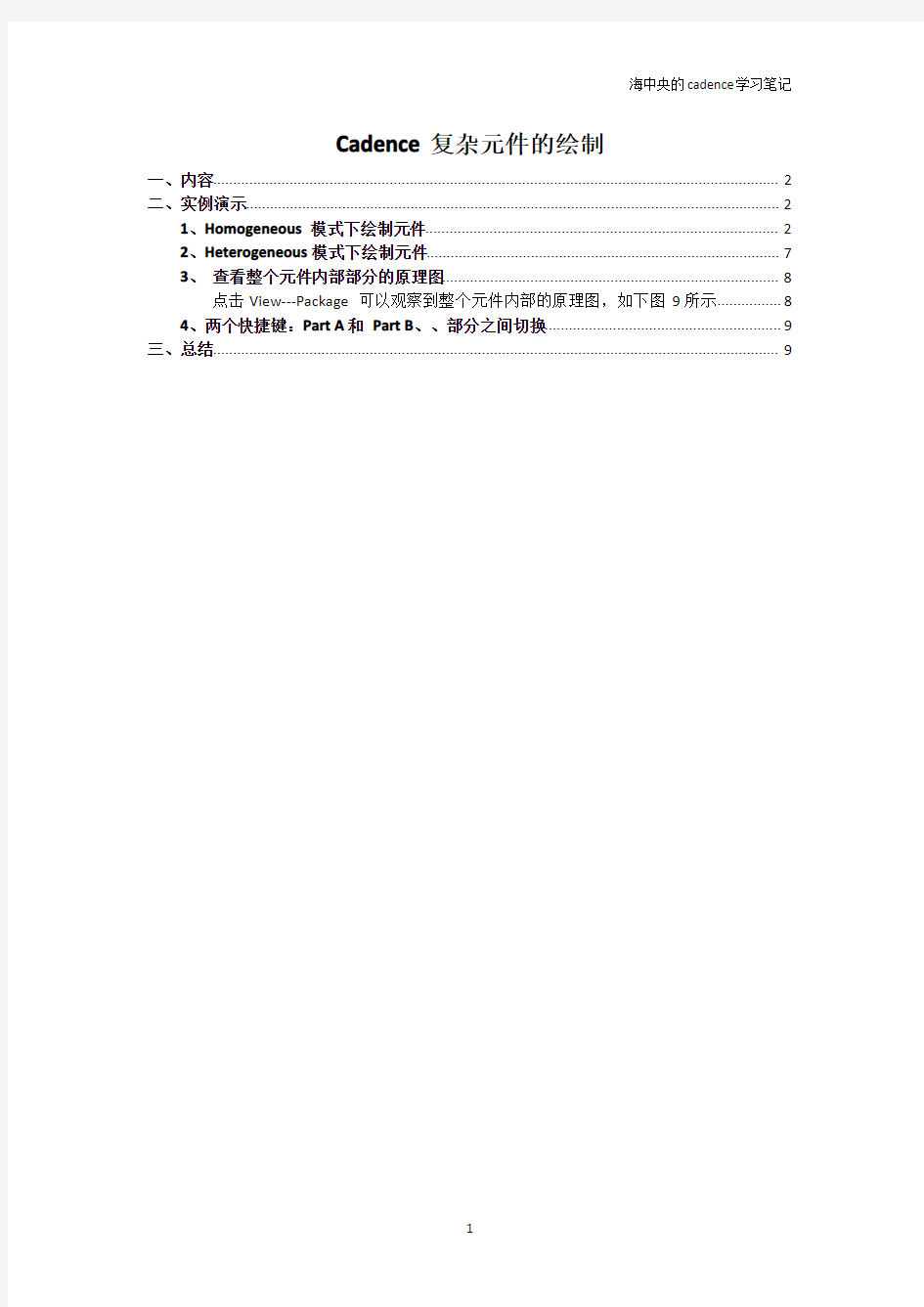
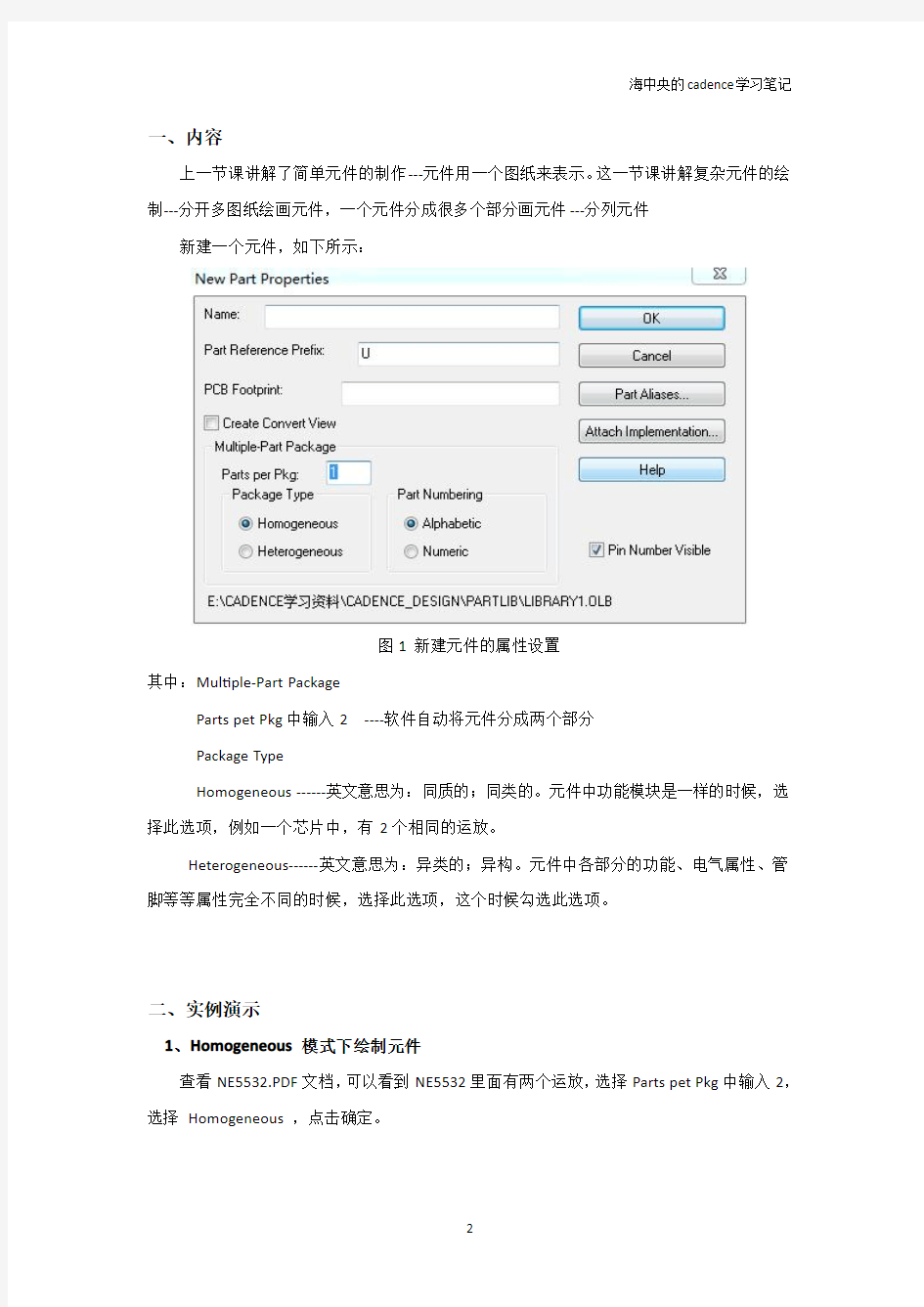
Cadence复杂元件的绘制
一、内容 (2)
二、实例演示 (2)
1、Homogeneous模式下绘制元件 (2)
2、Heterogeneous模式下绘制元件 (7)
3、查看整个元件内部部分的原理图 (8)
点击View---Package可以观察到整个元件内部的原理图,如下图9所示 (8)
4、两个快捷键:Part A和Part B、、部分之间切换 (9)
三、总结 (9)
一、内容
上一节课讲解了简单元件的制作---元件用一个图纸来表示。这一节课讲解复杂元件的绘制---分开多图纸绘画元件,一个元件分成很多个部分画元件---分列元件
新建一个元件,如下所示:
图1新建元件的属性设置
其中:Multiple-Part Package
Parts pet Pkg中输入2----软件自动将元件分成两个部分
Package Type
Homogeneous------英文意思为:同质的;同类的。元件中功能模块是一样的时候,选择此选项,例如一个芯片中,有2个相同的运放。
Heterogeneous------英文意思为:异类的;异构。元件中各部分的功能、电气属性、管脚等等属性完全不同的时候,选择此选项,这个时候勾选此选项。
二、实例演示
1、Homogeneous模式下绘制元件
查看NE5532.PDF文档,可以看到NE5532里面有两个运放,选择Parts pet Pkg中输入2,选择Homogeneous,点击确定。
图2Homogeneous模式下绘制NE5532然后可以看到如下所示:
图3Part A部分
接着再此图上绘制元件的body,如下图所示:
图4绘制Part A图形
注意:在放置运放的极性符号时,由于下面选项的勾选,所以移动极性符号时,只能按照栅格顶点定位,无法到达合适的位置。为了绘制图形的美观,去掉图示上所示的钩子。
绘制完成,最好是将Pointer snap to grid这个选项勾选上。
然后移动虚线框,如下图所示
放置管脚,注意电源管脚,勾上Pin Visible,电源管脚可见。
放置完所有管脚之后,按下图操作,将管脚名称隐藏。
图5隐藏管脚名称
图6绘制完成的Part A
第一个部分已经画好了,想看下一个运放的话,按住CTL+N,就会跳到下一个运放。
U?B是软件自动生成的图形,因为我们在创建元件的时候,Package Type选择的时Homogeneous,当我们绘制完一个子图形的时候,软件就会按照此子图形为模板自动生成剩下的图形部分。
我们可以点击图形U?B中的管脚,可以发现它的管脚名称、管脚的类型和U?A中的一样,只是管脚编号是空的,如下图所示:
这时,我们可以根据NE5532.PDF文档,来对U?B进行管脚编号的设置。
Homogeneous模式下,NE5532每一个运放的图纸,每一个运放的电源符号都要标上。
2、Heterogeneous模式下绘制元件
画完之后,按住CTRL+N(next),跳到下一部分的元件原理图。
然后接着再跳出的U?B中画图形:
Heterogeneous模式下,U?A和U?B部分的管脚号完全不同,就没有必要将电源的管脚也画在图形上了。
3、查看整个元件内部部分的原理图
点击View---Package可以观察到整个元件内部的原理图,如下图9所示
图8查看整个元件内部的原理图的命令
图9查看整个元件内部的原理图
4、两个快捷键:Part A和Part B、、部分之间切换CTRL+B向上
CTRL+N向下
三、总结
Homogeneous用起来相对来说比较简单Heterogeneous下一节课详细讲解。
1. Allegro中我设置了highlight的颜色为白色,但选中后颜色是白蓝相间的,很不方便查看。是什么地方需要设置,哪位大虾告诉哈我? 答:setup/user preferences/display/display_nohilitefont 这个选项打勾就行了。 2. 不小心按了Highlight Sov后部分线高亮成白色,怎样取消? 答:这个是用来检查跨分割的,取消的办法是:如果是4层板的话,在电源层跟地层都铺上地网络,然后再按Highlight Sov刷新即可。 3. 如何更改Highlight高亮默认颜色? 答:可以在Display->Color/Visibility->Display->Temporary Highlight里修改即可,临时修改颜色可以点Display->Assign Color来实现。 4. 如实现Highlight高亮部分网络,而背景变暗,就像Altium Designer那样? 答:可以在Display->Color/Visibility->Display->Shadow Mode打开该模式,并且选中Dim active layer 即可。 5. 快速切换层快捷键 答:可以按数字区里的“-”或“+”来换层。 6. OrCAD跟Allegro交互时,出现WARNING [CAP0072] Could not find component to highlight 错误等? 答:OrCAD输出网表,Allegro导入网表,确保两者对的上号,然后在Orcad选中元件,再右键Editor Select,即可在Allegro中选中该元件;反过来,在Allegro中要先Highlight某元件,在Orcad中变会选中该元件。 1.ORcad :首先打开orcad和allegro分别占1/2的窗口界面。然后orcad中Tools/creatnetlist/PCB Editor中Create PCB Editor Netlist下的Options中设置导出网表的路径。然后确定导出网表。 2.Allegro:Files/Import/Logic/ 最底下的Import directory中设置刚才导出网表的路径。然后导入即可,只要不出现error即可。 3.操作互动:首先在allegro中选中高亮display/Highlight,然后到orcad中选中一个元件或者引脚哪么对应的allegro中旧高亮显示了。当然了选中Dehighlight就可以不高亮显示了。 7. 关于盲孔及埋孔B/B Via的制作方法? 答:可先制作通孔Thru via,然后Setup->B/B via definitions->Define B/B via,如下图,完成后,再在Constraint Manager->Physical->all layers->vias里添加B/B Via即可。
Cadence OrCAD Capture 具有快捷、通用的设计输入能力,使Cadence OrCAD Capture 线路图输入系统成为全球最广受欢迎的设计输入工具。它针对设计一个新的模拟电路、修改现有的一个PCB 的线路图、或者绘制一个HDL 模块的方框图,都提供了所需要的全部功能,并能迅速地验证您的设计。OrCAD Capture 作为设计输入工具,运行在PC 平台,用于FPGA、PCB 和Cadence? OrCAD? PSpice?设计应用中,它是业界第一个真正基于Windows 环境的线路图输入程序,易于使用的功能及特点已使其成为线路图输入的工业标准。 本文介绍在Cadence OrCAD Capture 设计的时候,在不同的元件库中,包含的元件资料,都是介绍Cadence OrCAD Capture 本身自带的元件库,所以大家在自己的软件中,都可以看到,方便的选择自己的元件了 AMPLIFIER.OLB 共182个零件,存放模拟放大器IC,如CA3280,TL027C,EL4093等。 ARITHMETIC.OLB 共182个零件,存放逻辑运算IC,如TC4032B,74LS85等。 A TOD.OLB 共618个零件,存放A/D转换IC,如ADC0804,TC7109等。 BUS DRIVERTRANSCEIVER.OLB 共632个零件,存放汇流排驱动IC,如74LS244,74LS373等数字IC。 CAPSYM.OLB 共35个零件,存放电源,地,输入输出口,标题栏等。 CONNECTOR.OLB 共816个零件,存放连接器,如4 HEADER,CON A T62,RCA JACK等。 COUNTER.OLB 共182个零件,存放计数器IC,如74LS90,CD4040B。 DISCRETE.OLB 共872个零件,存放分立式元件,如电阻,电容,电感,开关,变压器等常用零件。 DRAM.OLB 共623个零件,存放动态存储器,如TMS44C256,MN41100-10等。 ELECTRO MECHANICAL.OLB 共6个零件,存放马达,断路器等电机类元件。 FIFO.OLB 共177个零件,存放先进先出资料暂存器,如40105,SN74LS232。
OrCADCaptureCIS(Cadence原理图绘制) 1,打开软件........................................ 2,设置标题栏..................................... 3,创建工程文件................................... 4,设置颜色........................................ 2.制作原理库.......................................... 1,创建元件库...................................... 2,修改元件库位置,新建原理图封库................. 3,原理封装库的操作............................... 3.绘制原理图.......................................... 1.加入元件库,放置元件............................ 2.原理图的操作.................................... 3.browse命令的使用技巧 ........................... 4.元件的替换与更新................................ 4.导出网表............................................ 1.原理图器件序号修改.............................. 2.原理图规则检查.................................. 3.显示DRC错误信息................................ 4.创建网表........................................ 5.生成元件清单(.BOM)..................................
Cadence学习笔记4__PCB板设计 打开PCB Editor,新建一个文件File→New,模板选择Board,文件名为myBoard,点击Browse…选择文件路径,然后点击ok,如下图: 可能因为是破解软件,有的时候一些命令会没反应,保存好文件后,重新打开程序。 这个文档只介绍双层板设计。 设置板子大小: 点击工具栏setup→Design Parameter弹出窗口如下,在Design选项卡下面,单位选择mils,表示这个板子的所有的默认单位都是mil,精度Accuracy选择2,因为后面要出光绘,太大了也没用,大小设置4000*4000,相应的左下角坐标设为-2000和-2000,其余默认即可,第一行两个-2000是第二行两个4000的一半,表示原点在板子中心。一般情况下这里设置的板子应比比实际大小更大一些,特别是宽度,这样有利于摆放元器件。
接着设置栅格点大小,点击工具栏setup Grids,勾选“Grids On”显示栅格点,在非电气属性区域Non-Etch设置为25mil,表示布局<摆放元件)时的最小栅格点为25mil,在电气属性区域All Etch及下面的TOP和BOTTOM设为5mil,表示布线时的最小栅格点为5mil,在All Etch这里的Spaceing x和y可以设置所有层的电气属性栅格点,在下面的TOP和BOTTOM可以单独设置各个层,这里默认的是两层,如果还有更多的层,都会在这里显示。
设置板框: 板框大小就是做出来的板子的实际大小,根据实际情况确定。点击Add→line或左侧工具栏的划线图标,在右侧工具栏选择Options,然后选择类Board Geometry和子类 Outline,其余默认,如下图。其右上角有三个很小的图标,可以点击右上角的图标将其展开,否则鼠标移开后会自动收缩,展开后也可以点击将其收缩。如果不小心点击关掉了这个小窗口,可以在上方工具栏View→Windows勾选Options,同样的Visibility 和Find都可以这么操作。如果Options、Visibility和Find窗口都是点击了展开,那么可以点击将其中一个置于最前。
回想起自己学FPGA,已经有一段时间了,从开始的茫然,到后来的疯狂看书,设计开发板,调电路,练习各种FPGA实例,到最后能独立完成项目,一路走来,感受颇多,拿出来和大家分享,顺便介绍下自己的一点经验所得,希望对初学者有所帮助。 废话不说了,下面进入正题,学习FPGA我主要经历了这么几个阶段: ①、Verilog语言的学习,熟悉Verilog语言的各种语法。 ②、FPGA的学习,熟悉QuartusII软件的各种功能,各种逻辑算法设计,接口模块(RS232,LCD,VGA,SPI,I2c等)的设计,时序分析,硬件优化等,自己开始设计简单的FPGA 板子。 ③、NiosII的学习,熟悉NiosII的开发流程,熟悉开发软件(SOPC,NiosII IDE),了解NiosII 的基本结构,设计NiosII开发板,编写NiosII C语言程序,调试板子各模块功能。先来说说第一个阶段,现在主要的硬件描述语言有VHDL,Verilog两种,在本科时老师一般教VHDL,不过现在 Verilog用的人越来越多,其更容易上手(与C语言语法比较类似),也更灵活,现在的IC设计基本都用Verilog。像systemC,systemVerilog之类的应该还在萌芽阶段,以后可能会有较大发展。鉴于以上原因我选择了Verilog作为我学习的硬件描述语言。 其实有C语言的基础,学起Verilog的语言很简单,关键要有并行的概念,所有的module,assign,always都是并行的,这一点与软件语言有明显不同。这里推荐几本评价比较好的学习Verilog的书籍: ①、《verilog 数字系统设计教程》,这本书对于入门是一本很好的书,通俗易懂,让人很快上手,它里面的例子也不错。但本书对于资源优化方面的编程没有多少涉及到。 ②、《设计与验证Verilog HDL》,这本书虽然比较薄,但是相当精辟,讲解的也很深入,很多概念看了这本书有种豁然开朗的感觉,呵呵。 学习Verilog其实不用看很多书,基本的语法部分大家都一样,关键是要自己会灵活应用,多做练习。 Verilog语言学了一段时间,感觉自己可以编点东西,希望自己编的程序在板子上运行看看结果,下面就介绍我学习的第二个阶段。 刚开始我拿了实验室一块CPLD的开发板做练习,熟悉QuartusII的各种功能,比如IP的调用,各种约束设置,时序分析,Logiclock设计方法等,不过做到后面发现CPLD 的资源不太够(没有内嵌的RAM、不能用SignalTapII,LE太少等),而实验室没有FPGA开发板,所以就萌生了自己做FPGA开发板的意图,刚好Cadence我也学的差不多了,就花了几天时间主要研究了FPGA配置电路的设计,在板子上做了Jtag和AS下载口,在做了几个用户按键和LED,其他的口全部引出作为IO口,电路比较简单,板子焊好后一调就通了(心里那个爽啊...)。我选的FPGA是cycloneII系列的EP2C5,资源比以前的FPGA多了好几倍,还有PLL,内嵌的RAM,可以试试SignalTapII,用内嵌的逻辑分析仪测试引脚波形,对于FPGA的调试,逻辑分析仪是至关重要的。利用这块板子我完成了项目中的几个主要功能:RS232通信,指令译码,配置DDS,AD数据高速缓存,电子开关状态设置等,在实践中学习起来真的比平时快很多,用到什么学什么动力更大。这个时候我主要看的数据有这几本感觉比较好: ①、《Altera FPGA/CPLD 设计(基础篇)》:讲解一些基本的FPGA设计技术,以及QuartusII中各个工具的用法(IP,RTL,SignalProbe,SignalTapII,Timing Closure Floorplan,chip Editor等),对于入门非常好。 ②、《Altera FPGA/CPLD 设计(高级篇)》:讲解了一些高级工具的应用,LogicLock,时序约束很分析,设计优化,也讲述了一些硬件编程的思想,作为提高用。
Cadence原理图库设计 一.工具及库文件目录结构 Cadence提供Part Developer库开发工具供大家建原理图库使用。 Cadence 的元件库必具备如下文件目录结构为: Library----------cell----------view(包括Sym_1,Entity,Chips,Part-table) Sym_1:存放元件符号 Entity:存放元件端口的高层语言描述 Chips:存放元件的物理封装说明和属性 Part-table:存放元件的附加属性,用于构造企业特定部件 我们可以通过定义或修改上述几个文件的内容来创建和修改一个元件库,但通过以下几个步骤来创建元件库则更直观可靠一些。 二.定义逻辑管脚 在打开或新建的Project Manager中,如图示,打开Part Developer。 然后出现如下画面, 点击Create New,下图新菜单中提示大家选择库路径,新建库元件名称及器件类型。
点击ok后,Part Developer首先让大家输入元件的逻辑管脚。一个原理图符号可以有标量管脚和矢量管脚。 标量管脚在符号中有确定位置,便于检查信号与管脚的对应,但矢量管脚却可使原理图更简洁,适用于多位 总线管脚。 点击上图中的Edit,编辑器会让我们对首或尾带有数字的字符串的多种输入方式(A1; 1A; 1A1)进行选择,一但选定,编辑器即可对同时具有数字和字母的管脚输入进行矢量或标量界定。 管脚名首尾均不带数字的字符串如A; A1A则自动被识别为标量管脚。 按照元件手册决定管脚名称及逻辑方向,选择是否为低电平有效,点击ADD即可加入新的管脚。 (注:不论是标量或矢量管脚,均可采用集体输入,如在Pin Names栏可输入A1-A8, 1C-16C)
第一章设计流程 传统的硬件系统设计流程如图1-1所示,由于系统速率较低,整个系统基本工作在集中参数模型下,因此各个设计阶段之间的影响很小。设计人员只需要了解本阶段的基本知识及设计方法即可。但是随着工艺水平的不断提高,系统速率快速的提升,系统的实际行为和理想模型之间的差距越来越大,各设计阶段之间的影响也越来越显著。为了保证设计的正确性,设计流程也因此有所变动,如图1-2所示,主要体现在增加了系统的前仿真和后仿真。通过两次仿真的结果来预测系统在分布参数的情况下是否能够工作正常,减少失败的可能性。 细化并调整以上原理图设计阶段的流 程,并结合我们的实际情况,原理图设计 阶段应该包括如下几个过程: 1、 阅读相关资料和器件手册 在这个阶段应该阅读的资料包括,系统的详细设计、数据流分析、各器件手册、器件成本等。 2、 选择器件并开始建库 在这个阶段应该基本完成从主器件到各种辅助器件的选择工作,并根据选择结果申请建库。 3、 确认器件资料并完成详细设计框图 为保证器件的选择符合系统的要求,在这一阶段需要完成各部分电路具体连接方式的设计框图,同时再次确认器件的相关参数符合系统的要求,并能够和其他器件正确配合。 4、 编写相关文档 这些文档可以包括:器件选择原因、可替换器件列表、器件间的连接框图、相关设计的来源(参考设计、曾验证过的设计等),参数选择说明,高速连接线及其它信息说明。 5、 完成EPLD 内部逻辑设计,并充分考虑可扩展性。
在编写相关文档的的同时需要完成EPLD内部逻辑的设计,确定器件容量及连接方式可行。 6、使用Concept-HDL绘制原理图 7、检查原理图及相关文档确保其一致性。 以上流程中并未包括前仿真的相关内容,在设计中可以根据实际情况,有选择的对部分重要连线作相关仿真,也可以根据I/O的阻抗,上升下降沿变化规律等信息简单分析判断。此流程中的各部分具体要求、注意事项、相关经验和技巧有待进一步完善。
1. 有些特殊的焊盘上要打很多孔,需要在Multiple Drill里设置。 2. .psm是元件封装的数据文件,不能直接编辑,.dra是绘图文件,我们可以用软件打开它对封装进行编辑。 3. 按room摆放: 使用PCB Editor, 1)在PCB Editor里设置room属性,导入网表后,Edit - Properties,在Find by name中选择Comp (or Pin),点击More,选择需要赋予room属性的元件,弹出Edit Property对话框 ,在左边的Available Properties中选择Room,value=power3v3,然后点击Apply,在Show Properties 窗口可以看到所选的元件都有ROOM=power3v3,这样元件有了room属性; 2)接下来在PCB Editor里添加room区域,Setup - Outlines - Room Outline,在Create/Edit Option 选择Draw Rectangle,在板框内部拉出一个矩形框; 3)按照room属性来摆放,Place - Quick Place,在Placement Filter里选择Place by room,在下拉列表中选择power3v3,点击Place。 使用Capture CIS, 1)选中元件,右键Edit Properties,Filter by选择Cadence-Allegro,找到ROOM编辑,填写power1v6,再切换到
Allegro学习笔记之2——覆铜 所谓覆铜,就是将PCB上闲置的空间作为基准面,然后用固体铜填充,这些铜区又称为灌铜。 敷铜的意义: 1)减小地线阻抗,提高抗干扰能力; 2)降低压降,提高电源效率; 3)与地线相连,还可以减小环路面积。 4)也出于让PCB 焊接时尽可能不变形的目的,大部分PCB 生产厂家也会要求PCB 设计者在PCB 的空旷区域填充铜皮或者网格状的地线。 不过敷铜如果处理的不当,那将得不赏失 这是一个实测的案例,测量结果是利用EMSCAN 电磁干扰扫描系统(https://www.doczj.com/doc/d7283801.html, )获得的,EMSCAN 能使我们实时看清电磁场的分布。 在一块多层PCB 上,工程师把PCB 的周围敷上了一圈铜,如图1 所示。在这个敷铜的处理上,工程师仅在铜皮的开始部分放置了几个过孔,把这个铜皮连接到了地层上,其他地方没有打过孔。
在高频情况下,印刷电路板上的布线的分布电容会起作用,当长度大于噪声频率相应波长的1/20 时,就会产生天线效应,噪声就会通过布线向外发射。 从上面这个实际测量的结果来看,PCB 上存在一个22.894MHz 的干扰源,而敷设的铜皮对这个信号很敏感,作为“接收天线”接收到了这个信号,同时,该铜皮又作为“发射天线”向外部发射很强的电磁干扰信号。我们知道,频率与波长的关系为f=C/λ。 式中f 为频率,单位为Hz,λ为波长,单位为m,C 为光速,等于3×108 米/秒 对于22.894MHz 的信号,其波长λ为:3×108/22.894M=13 米。λ/20为65cm。 本PCB 的敷铜太长,超过了65cm,从而导致产生天线效应。 目前,我们的PCB 中,普遍采用了上升沿小于1ns 的芯片。假设芯片的上升沿为1ns,其产生的电磁干扰的频率会高达fknee = 0.5/Tr =500MHz。 对于500MHz 的信号,其波长为60cm,λ/20=3cm。 也就是说,PCB上3cm 长的布线,就可能形成“天线”。所以,在高频电路中,千万不要认为,把地线的某个地方接了地,这就是“地线”。一定要以小于λ/20 的间距,在布线上打过孔,与多层板的地平面“良好接地”。 注意问题: 那么我们在敷铜中,为了让敷铜达到我们预期的效果,那么敷铜方面需要注意那些问题: ?如果PCB的地较多,有SGND、AGND、GND,等等,就要根据PCB板面位置的不同,分别以最主要的“地”作为基准参考来独立覆铜,数字地和模拟地分开来敷铜自不多言,同时在覆铜之前,首先加粗相应的电源连线:5. 0V、3.3V等等,这样一来,就形成了多个不同形状的多变形结构。 ?对不同地的单点连接,做法是通过0欧电阻或者磁珠或者电感连接; ?晶振附近的覆铜,电路中的晶振为一高频发射源,做法是在环绕晶振敷铜,然后将晶振的外壳另行接地。 ?孤岛(死区)问题,如果觉得很大,那就定义个地过孔添加进去也费不了多大的事。 ?在开始布线时,应对地线一视同仁,走线的时候就应该把地线走好,不能依*于覆铜后通过添加过孔来消除为连接的地引脚,这样的效果很不好。 ?在板子上最好不要有尖的角出现(<=180度),因为从电磁学的角度来讲,这就构成的一个发射天线!对于其他总会有一影响的只不过是大还是小而已,我建议使用圆弧的边沿线。
Cadence ORCAD CAPTURE元件库介绍 - Cadence OrCAD Capture 具有快捷、通用的设计输入能力,使Cadence O rCAD Capture 线路图输入系统成为全球最广受欢迎的设计输入工具。它针对设计一个新的模拟电路、修改现有的一个PCB 的线路图、或者绘制一个HDL 模块的方框图,都提供了所需要的全部功能,并能迅速地验证您的设计。OrC AD Capture 作为设计输入工具,运行在PC 平台,用于FPGA 、PCB 和C adence? OrCAD? PSpice?设计应用中,它是业界第一个真正基于Windows 环境的线路图输入程序,易于使用的功能及特点已使其成为线路图输入的工业标准。 本文介绍在Cadence OrCAD Capture 设计的时候,在不同的元件库中,包含的元件资料,都是介绍Cadence OrCAD Capture 本身自带的元件库,所以大家在自己的软件中,都可以看到,方便的选择自己的元件了 AMPLIFIER.OLB 共182个零件,存放模拟放大器IC,如CA3280,TL027C,EL4093等。 ARITHMETIC.OLB 共182个零件,存放逻辑运算IC,如TC4032B,74LS85等。 ATOD.OLB 共618个零件,存放A/D转换IC,如ADC0804,TC7109等。 BUS DRIVERTRANSCEIVER.OLB 共632个零件,存放汇流排驱动IC,如74LS244,74LS373等数字IC。 CAPSYM.OLB 共35个零件,存放电源,地,输入输出口,标题栏等。 CONNECTOR.OLB 共816个零件,存放连接器,如4 HEADER,CON AT62,RCA JACK等。 COUNTER.OLB 共182个零件,存放计数器IC,如74LS90,CD4040B。 DISCRETE.OLB 共872个零件,存放分立式元件,如电阻,电容,电感,开关,变压器等常用零件。 DRAM.OLB 共623个零件,存放动态存储器,如TMS44C256,MN41100-10等。
D:\Cadence\SPB_16.3\share\pcb\pcb_lib\symbols 原理图操作 Friday, September 07, 2012 12:47 PM
为什么我的cadence16。3绘制原理图DRC 检测没问题之后,生成网表出现错误呢error initializing COM property pages: 无效指针 ? ? I'm using 16.2 demo version on the 64bit version of Windows 7. When I try to create a netlist, it generates generates an error message saying: "Error initializing COM property pages: Invalid pointer" The netlist creation window has a blank PCB Editor tab, in which I can't generate a netlist for PCB Editor.Anyone knows the solution? Thanks. I found the (partial) solution as following: Error while creating a netlist in Capture My operating system is Vista. I get the error -“Error initializing COM property pages: Invalid pointer ”while trying to generate the Allegro net list. PROBLEM: While creating a netlist in OrCAD Capture 9.2.3, the following error message appears “Error initializing COM property pages: Invalid pointer ”. Why? SOLUTION: This error message appears because of an improper entry in the registry of the pxllite.OCX file. You can solve this problem in the following tree ways: Solution 1: Manually register the Dynamic Link Libraries (.DLL). To manually register the pxllite.ocx file: 1. Choose Start > Run to open the Run window. 2. Type cmd to open the command line window (CTRL+right click, run as admin) 3. Go to
cadence 快捷键总结 Cadence版图布局软件Virtuso Layout Editor快捷键归纳(也就是Virtuso中说的Bind key) 写在前面:以下我所归纳的快捷键是我在版图培训时通过阅读Cadence帮助文件和菜单命令一个个试出来的,有些我只知道作用而暂时想不到相应的中文翻译。还有一些快捷键帮助文件中有,但我试了没用,可能是要在Unix下吧^_^。希望对学版图设计的有所帮助吧。有不妥的地方还请多多指教啊。 首先介绍下鼠标、键盘操作吧: 1)单击左键选中一个图形(如果是两个图形交叠的话,单击左键选中其中一个图形,在单击选中另一个图形) 2)用左键框选,选中一片图形,某个图形要被完全包围才会被选中。 3)中键单击调出常用菜单命令(很少用,要点两下,麻烦。我们有快捷键的嘛) 4)右键点击拖放用来放大。放大后经常配合F键使用,恢复到全部显示。配合Tab键使用,平移视图。右键还有“Strokes”,就是点住右键画些图线,就能实现调用某些命令。 5)Shift+左键加选图形,Ctrl+左键减选图形。(Cadence菜单中大写表示+按shift,Ctrl 写成^) 6)F1 显示帮助窗口。 7)F2 保存。 7)F3 这个快捷键很有用,是控制在选取相应工具后是否显示相应属性对话框的。比如在选取Path工具后,想控制Path的走向,可以按F3调出对话框进行设置。 8)F4 英文是Toggle Partial Select,就是用来控制是否可以部分选择一个图形。 9)F5 打开。 F6,F7帮助上有,但我试过,没反应-_-!!! 10)F8 Guided Path Create 切换至L90XYFirst。 11)F9 是Filter Size 我不知道怎么用。 12)Ctrl+A 全选。这个和windows下是一样的。 13)Shift+B Return。这个牵扯到“Hierarchy”。我翻译成“层次”。这个命令就是层次升一级,升到上一级视图。
Cadence元件库介绍 AMPLIFIER.OLB共182个零件,存放模拟放大器IC,如CA3280,TL027C,EL4093等。ARITHMETIC.OLB共182个零件,存放逻辑运算IC,如TC4032B,74LS85等。 ATOD.OLB共618个零件,存放A/D转换IC,如ADC0804,TC7109等。 BUS DRIVERTRANSCEIVER.OLB共632个零件,存放汇流排驱动IC,如74LS244,74LS373等数字IC。CAPSYM.OLB共35个零件,存放电源,地,输入输出口,标题栏等。 CONNECTOR.OLB共816个零件,存放连接器,如4HEADER,CON AT62,RCA JACK等。COUNTER.OLB共182个零件,存放计数器IC,如74LS90,CD4040B。 DISCRETE.OLB共872个零件,存放分立式元件,如电阻,电容,电感,开关,变压器等常用零件。DRAM.OLB共623个零件,存放动态存储器,如TMS44C256,MN41100-10等。 ELECTRO MECHANICAL.OLB共6个零件,存放马达,断路器等电机类元件。 FIFO.OLB共177个零件,存放先进先出资料暂存器,如40105,SN74LS232。 FILTRE.OLB共80个零件,存放滤波器类元件,如MAX270,LTC1065等。 FPGA.OLB存放可编程逻辑器件,如XC6216/LCC。 GATE.OLB共691个零件,存放逻辑门(含CMOS和TLL)。 LATCH.OLB共305个零件,存放锁存器,如4013,74LS73,74LS76等。 LINE DRIVER RECEIVER.OLB共380个零件,存放线控驱动与接收器。如SN75125,DS275等。MECHANICAL.OLB共110个零件,存放机构图件,如M HOLE2,PGASOC-15-F等。MICROCONTROLLER.OLB共523个零件,存放单晶片微处理器,如68HC11,AT89C51等。MICRO PROCESSOR.OLB共288个零件,存放微处理器,如80386,Z80180等。 MISC.OLB共1567个零件,存放杂项图件,如电表(METER MA),微处理器周边(Z80-DMA)等未分类的零件。 MISC2.OLB共772个零件,存放杂项图件,如TP3071,ZSD100等未分类零件。 MISCLINEAR.OLB共365个零件,存放线性杂项图件(未分类),如14573,4127,VFC32等。MISCMEMORY.OLB共278个零件,存放记忆体杂项图件(未分类),如28F020,X76F041等。MISCPOWER.OLB共222个零件,存放高功率杂项图件(未分类),如REF-01,PWR505,TPS67341等。MUXDECODER.OLB共449个零件,存放解码器,如4511,4555,74AC157等。 OPAMP.OLB共610个零件,存放运放,如101,1458,UA741等。 PASSIVEFILTER.OLB共14个零件,存放被动式滤波器,如DIGNSFILTER,RS1517T,LINE FILTER等。PLD.OLB共355个零件,存放可编程逻辑器件,如22V10,10H8等。 PROM.OLB共811个零件,存放只读记忆体运算放大器,如18SA46,XL93C46等。REGULATOR.OLB共549个零件,存放稳压IC,如78xxx,79xxx等。 SHIFTREGISTER.OLB共610个零件,存放移位寄存器,如4006,SNLS91等。 SRAM.OLB共691个零件,存放静态存储器,如MCM6164,P4C116等。 TRANSISTOR.OLB共210个零件,存放晶体管(含FET,UJT,PUT等),如2N2222A,2N2905等。
Candence16.6学习笔记目录 一、原理图设计部分 1.针对原理图界面的操作 2.对原理图进行编辑 3.对制作原件的编辑 4.生成网表 5.生成清单和打印设置
一、针对原理图界面的操作 1.Design entry CIS: 进行板级设计时用来画原理图的。 2.PCB Editor:cadence 进行布局布线的软件。 3.Cadence product choices-----OrCAD capture CIS 4.进行原理图页面个性化设置(整体设置) Options-->design template.. (即原理图页面模板) 4.1. 进行原理图页面个性化设置(单页设置) Options-->schematic page propertise.. 5. .drn 文件是建立的工程的数据库文件,包括电路原理图(schematic)、元件库(design cache)、输出文件(outputs)。 6.工具栏的显示、隐藏和自定义 View-->toolbar 7.更改原理图背景颜色 Option-->Preferences.. 8.原理图的放大、缩小 ①快捷键i、o。 ②View-->zoom-->in/out ③按住ctrl ,滚动鼠标。 二、对原理图进行编辑 1.旋转元器件:快捷键R
2.画线:places -->wire 快捷键W 3.任意角度画线:画线时按住shift 4.网络节点:junction 5.删除网络节点:按住“s”键,鼠标左键单击节点,此时出 现一个方框,这时按“delete”键,即可删除。 6. 浏览命令browse 整体浏览:选中.drn 文件Edit-->browse-->parts/nets...... 点击原件标号可以直接定位到该原件。 三、对制作原件的编辑 1.批量放置管脚:place--pin array 2. 批量修改管教:选中需要修改的管脚--- 右键---edit
CADENCE16.3 学习心得 1原理图 1.1图纸模版的设定 1.1.1标题栏的新建 1.新建一个LIBRARY,从已有设计SCH的design cache把tittle block拷贝到新建的库中, 打开编辑 2.需要插入公式LOGO时可以在库的编辑环境下Place Picture,在指定位置插入LOGO, 将做好的库保存在指定无中文字符的路径下。要使用这个标题栏模版时,在如下图 所示的Library Name栏指定库路径和库名,在Title Block 栏中选择新建的标题名称 1.1.2图纸大小的设定 在Page Size栏中设定图纸的默认大小,一般默认设置A3纸张大小。 以上设置好后便可以新建工程文件,需要注意的是图纸模版的设定对当前的项目是无效的,只对新建的项目有效
1.2原理图页面建立 对于有一定规模的设计一般采用多页设计的原则,按照功能模块进行分页设计,在原理图根目录下放置,系统框图(System:System Block Diagram),原理图修改记录页(Memo:Hardware Modify Record),多页层次连接关系(System:System Symbol)、电源(POWER),其余原理图按照功能模块建立对应的文件夹,如时钟电路放在CLOCK文件夹下,多层原理图设计文件夹和文件需增加编号确定页面显示顺序,如下图所示: 1.3元件添加和放置 点选PLACE PART后,首先在Libraries栏中选择对应元件的库,然后在Part List栏中选择对应的元件,添加到原理图页面中。 1.4连线和端口的添加 点选PLACE WIRE添加普通走线,点选PLACE BUS增加总线走线,总线标注应注意单线标注为BD0到BD7,总线标注为BD[15:0]时,总线网络标号不能标注为BD[7:0],否则会由于总线宽度不匹配出现DRC错误。对于没有连接的引脚应该Place No Connect 。 1.5层次化电路图创建 如果电路按照功能模块设计,选择Place Hierachical Block弹出如下对话框:
Cadence SPB 15.7 快速入门视频教程 的SPB 16.2版本 第01讲 - 第15讲:OrCAD Capture CIS原理图创建 第16讲 - 第26讲:Cadence Allegro PCB创建封装 第27讲 - 第36讲:Cadence Allegro PCB创建电路板和元器件布局 第37讲 - 第46讲:Cadence Allegro PCB设置布线规则 第47讲 - 第56讲:Cadence Allegro PCB布线 第57讲 - 第60讲:Cadence Allegro PCB后处理、制作光绘文件 第1讲 课程介绍,学习方法,了解CADENCE软件 1.要开发的工程 本教程以下面的例子来开始原理图设计和PCB布线 2.教程内容
3.软件介绍 Design Entry CIS:板级原理图工具 Design Entry HDL:设计芯片的原理图工具,板级设计不用 Layout Plus:OrCAD自带的PCB布线工具,功能不如PCB Editor强大 Layout Plus SmartRoute Calibrate:OrCAD自带的PCB布线工具,功能不如PCB Editor强大PCB Editor:Cadence 的PCB布线工具 PCB Librarian:Cadence 的PCB封装制作工具 PCB Router:Cadence 的自动布线器 PCB SI:Cadence 的PCB信号完整性信号仿真的工具 SigXplorer:Cadence 的PCB信号完整性信号仿真的工具 4.软件列表
5.开始学习Design Entry CIS 启动:Start/Cadence SPB 16.2/Design Entry CIS 启动后,显示下图: 里面有很多选项,应该是对应不同的License 本教程使用:OrCAD Capture CIS 我个人认为:Allegro PCB Design CIS XL是所有可选程序中,功能最强大的,但不知道,强在哪里;而且本教程的原理图文件可以使用上表中不同的程序打开 6.选择OrCAD Capture CIS,启动后显示下图
Cadence封装制作实例 这是因为本人现在在学习PCB layout,而网上没有很多的实例来讲解,如果有大师愿意教我那有多好啊,嘿嘿!这里本人把学习cadence封装后的方法通过实例给其他的初学者更好的理解,因为本人也是初学者,不足或错误的地方请包涵,谢谢! 一. M12_8芯航空插座封装制作 1.阅读M12_8芯航空插座的Datasheet了解相关参数; 根据Datasheet可知: a.航空插座的通孔焊盘Drill尺寸为 1.2mm≈50mil,我们可以设计其焊盘为 P65C50(焊盘设计会涉及到); b.航空插座的直径为 5.5mm=21 6.53mil,以5.5/2mm为半径; 2.根据参数设计该航空插座的焊盘; a.已知钻孔直径Drill_size≈50mil可知:Regular Pad=Drill_size+16mil 通孔焊盘尺寸计算规则: 设元器件直插引脚直径为M,则 1)钻孔直径Drill_size=M+12mil,M≤40
=M+16mil,40<M≤80 =M+20mil,M>80 2)规则焊盘Regular Pad=Drill_size+16mil,Drill_size<50mil =Drill_size+30mil,Drill_size≥50mil =Drill_size+40mil,Drill_size为矩形或椭圆形 3)阻焊盘Anti-Pad=Regular Pad+20mil 4)热风焊盘Drill_size<10mil,内径ID=Drill_size+10mil,外径 OD=Drill_size+20mil; Drill_size>10mil,内径ID= Drill_size+20mil 外径OD= Regular Pad+20mil = Drill_size+36mil,Drill_size<50mil = Drill_size+50mil,Drill_size≥50mil = Drill_size+60mil,Drill_size为矩形或椭圆b.按照通孔焊盘计算方式我们命名为P65C50,打开Pad_Designer; File\NEW,点击Browse,选择文件所放路径,新建P65C50.pad文件 新建好文件后,设置相关参数: